
Google शीट्स आपको एक अंधेरे पृष्ठभूमि का उपयोग करने देता है, जो आंखों पर आसान है। हम आपको यह दिखाने जा रहे हैं कि एंड्रॉइड, आईफोन और डेस्कटॉप पर Google शीट्स में डार्क मोड को कैसे सक्षम किया जाए।
एंड्रॉइड और आईफोन पर Google शीट्स में डार्क मोड पर कैसे चालू करें
अपने स्मार्टफोन पर Google शीट्स में डार्क मोड पर स्विच करना काफी आसान है। ऐसा करने के लिए, Google शीट्स ऐप को खोलें [3 9] एंड्रॉयड या आई - फ़ोन और स्क्रीन के ऊपरी-बाएं कोने में तीन-पंक्ति मेनू टैप करें।
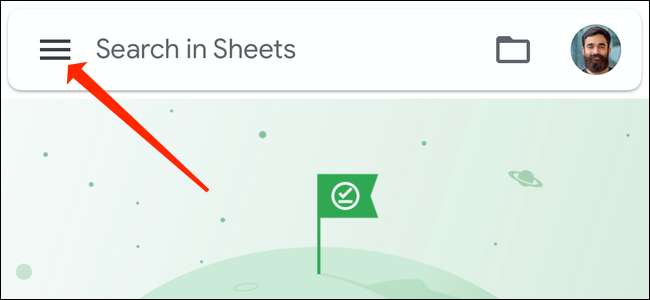
तीन-पंक्ति मेनू से डार्क मोड को सक्षम करने के लिए, "सेटिंग्स" का चयन करें।
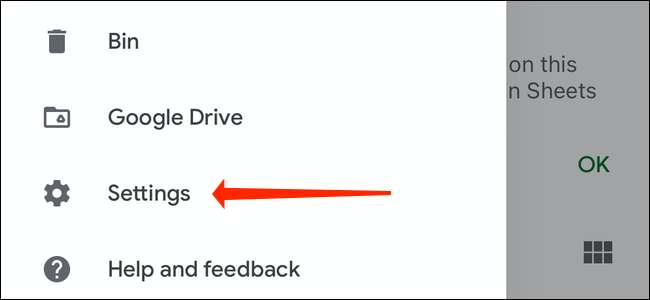
आईफोन पर Google शीट्स सेटिंग्स में, "थीम" का चयन करें। एंड्रॉइड पर, इस विकल्प को "थीम चुनें" कहा जाता है।
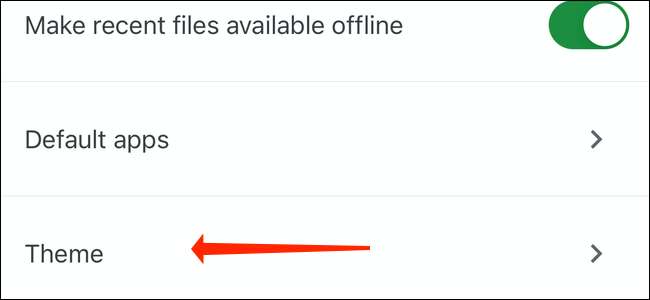
अपने स्मार्टफ़ोन पर Google शीट्स में डार्क मोड पर स्विच करने के लिए थीम सेटिंग्स के तहत "डार्क" टैप करें।
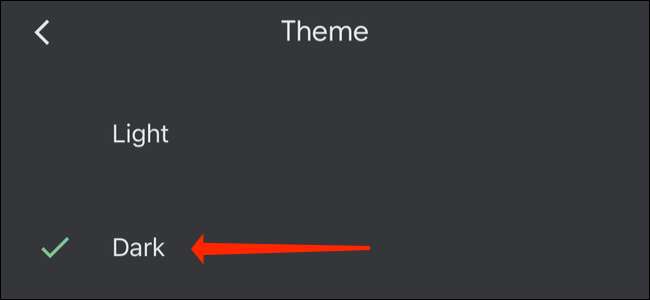
Google शीट्स में डार्क मोड को सक्षम करने के बाद, आप ऐप में लाइट थीम में व्यक्तिगत दस्तावेज़ देख सकते हैं। यदि आप केवल यह जांचना चाहते हैं कि स्प्रेडशीट एक प्रकाश पृष्ठभूमि के साथ दिखता है कि आपको ऐप में प्रकाश थीम पर स्विच करने की आवश्यकता नहीं है। ऐसा करने के लिए, एंड्रॉइड या आईफोन पर Google शीट्स ऐप में किसी भी स्प्रेडशीट को खोलें और स्क्रीन के ऊपरी-दाएं कोने में तीन-डॉट आइकन दबाएं।
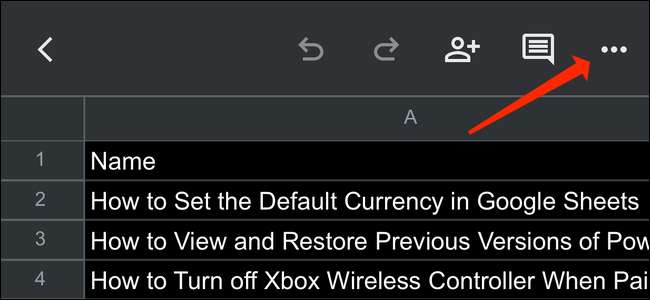
यह Google शीट्स में आपकी स्प्रेडशीट के लिए प्राथमिकता फलक खोलता है। एक प्रकाश पृष्ठभूमि के साथ स्प्रेडशीट देखने के लिए "लाइट थीम इन लाइट थीम" के बगल में स्थित स्विच का चयन करें।
[7 9]
यदि आप अंधेरे मोड में वापस स्विच करना चाहते हैं, तो "लाइट थीम" के बगल में स्विच को एक बार फिर फ़्लिप करें।
डेस्कटॉप पर Google शीट्स में डार्क मोड को कैसे चालू करें
हालांकि Google शीट्स आधिकारिक तौर पर डेस्कटॉप पर डार्क मोड का समर्थन नहीं करता है, लेकिन आप इसे उपयोग करके सक्षम कर सकते हैं Google क्रोम झंडे ।
[9 1] चेतावनी: यह सुविधा किसी कारण से सभी के लिए उपलब्ध नहीं है। झंडे सही ढंग से काम नहीं कर सकते हैं और आपके ब्राउज़र के प्रदर्शन को नकारात्मक रूप से प्रभावित कर सकते हैं। अपने जोखिम पर झंडे सक्षम करें।सम्बंधित: बीटा सुविधाओं का परीक्षण करने के लिए Google क्रोम झंडे को कैसे सक्षम करें
शुरू करने से पहले, ध्यान रखें कि यह विधि केवल Google शीट्स पर न केवल सभी वेबसाइटों पर अंधेरे मोड को मजबूर करेगी। Google क्रोम खोलें
खिड़कियाँ
,
Mac
, या
लिनक्स,
और विंडो के शीर्ष पर पता बार में, टाइप करें
क्रोम: // झंडे
।
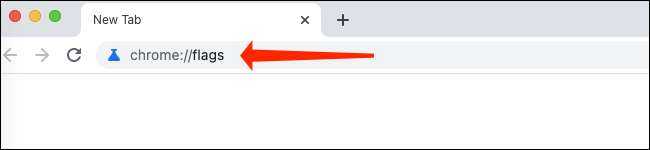
क्रोम फ्लैग पेज के शीर्ष पर स्थित खोज बॉक्स पर क्लिक करें और "बल डार्क मोड" की खोज करें।
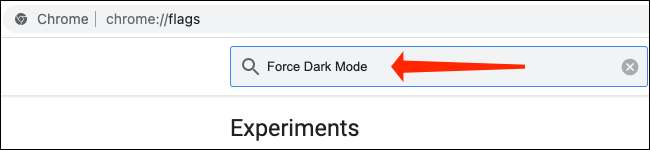
खोज परिणामों में, आप "वेब सामग्री के लिए डार्क मोड" देखेंगे। इस परिणाम के दाईं ओर, ड्रॉप-डाउन मेनू को प्रकट करने के लिए "डिफ़ॉल्ट" बटन पर क्लिक करें।
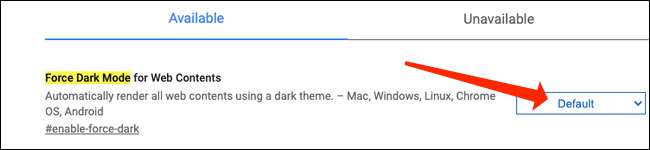
Google क्रोम में खुलने वाली सभी वेबसाइटों पर डार्क मोड को मजबूर करने के लिए ड्रॉप-डाउन मेनू में "सक्षम" का चयन करें।
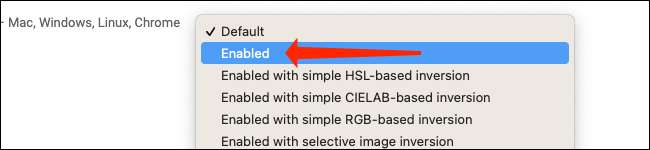
अंतिम चरण ब्राउज़र को पुनरारंभ करना है। क्रोम आपको एक चेतावनी दिखाएगा जो आपको परिवर्तनों को लागू करने के लिए ब्राउज़र को फिर से लॉन्च करने के लिए कहेंगे। सुनिश्चित करें कि आपके पास अन्य खुले टैब या ब्राउज़र की विंडोज़ में कोई सहेजे गए काम नहीं है, और फिर नीले "Relaunch" बटन पर क्लिक करें।

इतना ही! आप Google शीट्स वेबसाइट खोल सकते हैं और डार्क मोड का आनंद ले सकते हैं। पृष्ठभूमि अंधेरा हो जाएगी और फ़ॉन्ट रंग सफेद होगा। आपको यह भी जांचना चाहिए कि डार्क मोड को कैसे सक्षम किया जाए गूगल डॉक्स ।
सम्बंधित: Google डॉक्स में डार्क मोड को कैसे चालू करें







